大家好,我是逆水。今天我来为大家讲解一下如何利用3dmax制作楼梯大立柱模型。
我们根据这个模型来进行创建楼梯大立柱模型。
单击修改,我们可以看见它的长度为1300mm,宽度为200mm。
单击创建,选择线在这个图片上进行描边。
进入到顶点级别,选择这个顶点,对它进行圆角设置。
我们对需要进行圆角处理的点进行圆角设置。
选择这个点,单击右键,将它切换为Bezier角点的方式。
我们拖动控制杆对它进行调整。
如果发现多余的点,我们可以将它进行删除,尽量使用较少的点将曲线绘制出来。对于其他的点,我们使用同样的方法对它进行圆角或者是设置为Bezier角点的方式进行调整,我们需要绘制出曲线的形状。
单击创建,选择圆在场景中这样的位置进行创建。打开捕捉并单击鼠标右键,在弹出的面板中设置旋转的角度为90°。然后将圆旋转一下。
单击倒角剖面,选择经典的方式,单击拾取剖面,选择我们绘制好的曲线。
拾取后是这样的一个效果,它有点大。
我们选择倒角剖面下面的剖面Gizmo,对它进行缩小。
单击线,在场景中这样的位置进行创建。
然后在场景中创建一个圆。并对它进行旋转90°。
单击修改,选择倒角剖面,选择经典版本,选择拾取剖面,单击我们绘制的线。
我们将它与下面的部分进行对齐设置。单击对齐工具,对齐位置选择X、Y、Z,选择中心对中心的方式,并单击确定就可以了。
然后继续进行对齐,对齐位置为Z位置,当前对象的最小值对齐目标对象的最大值,单击确定。
我们使用线,对剩余的部分进行描边。
我们使用之前的方法对顶点进行调整,调整出我们想要的曲线效果。
单击圆在场景中这样的位置进行创建。然后将它旋转90°。
单击倒角剖面,选择经典版,单击拾取剖面,拾取我们绘制好的曲线。
拾取后是这样的一个效果。
将它与下面的部分进行对齐。单击对齐工具,对齐位置选择为X、Y位置,选择中心对中心的方式,单击应用。
然后继续进行对齐,对齐位置为Y位置,当前对象的最小值对齐目标对象的最大值,单击确定。
单击圆,我们将它的半径增大一点。
如果我们想将中间蓝色的部分拉长一点,我们可以选择相对应的路径,将它增长。
单击创建,选择几何体,对象为扩展基本体,选择切角圆柱体在场景中这样的位置进行创建。
单击修改,半径设置为3mm,高度设置为640mm,圆角设置为3mm,圆角分段设置为10,边数设置为12。
选择这两个物体,对它们进行孤立设置。
单击对齐工具,对齐位置选择为X、Y、Z,并选择中心对中心的方式,单击确定。
再进行对齐,对齐位置为X轴,选择当前对象的中心对齐目标对象的最大值,单击确定。
进入到层次界面,选择轴,单击仅影响轴,然后单击对齐工具,对齐位置为X、Y、Z,选择轴点最轴点的方式,单击确定。设置完成后,再次单击仅影响轴,将它进行关闭。
切换到顶视图,单击工具,选择阵列。
旋转总计的方式设置为360°,1D的数量我们设置为9,单击确定。
我们想选择这个圆柱体,单击创建,选择几何体,对象切换为复合对象,选择超级布尔,单击开始拾取,选择差集的方式,拾取红框内的图形。
然后我们又开始拾取,选择并集的方式,将它们拾取为一个整体。
这就是最后的效果。
那么今天呢,就给大家分享到这里,如果你觉得文章对你有帮助,希望将网站分享给你的朋友。感谢大家支持!

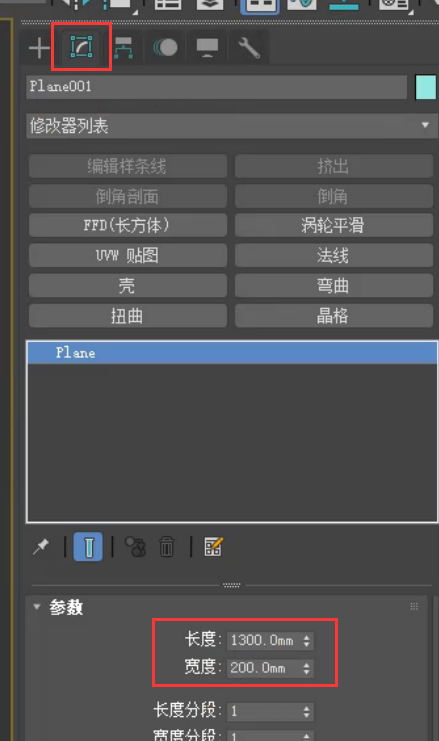
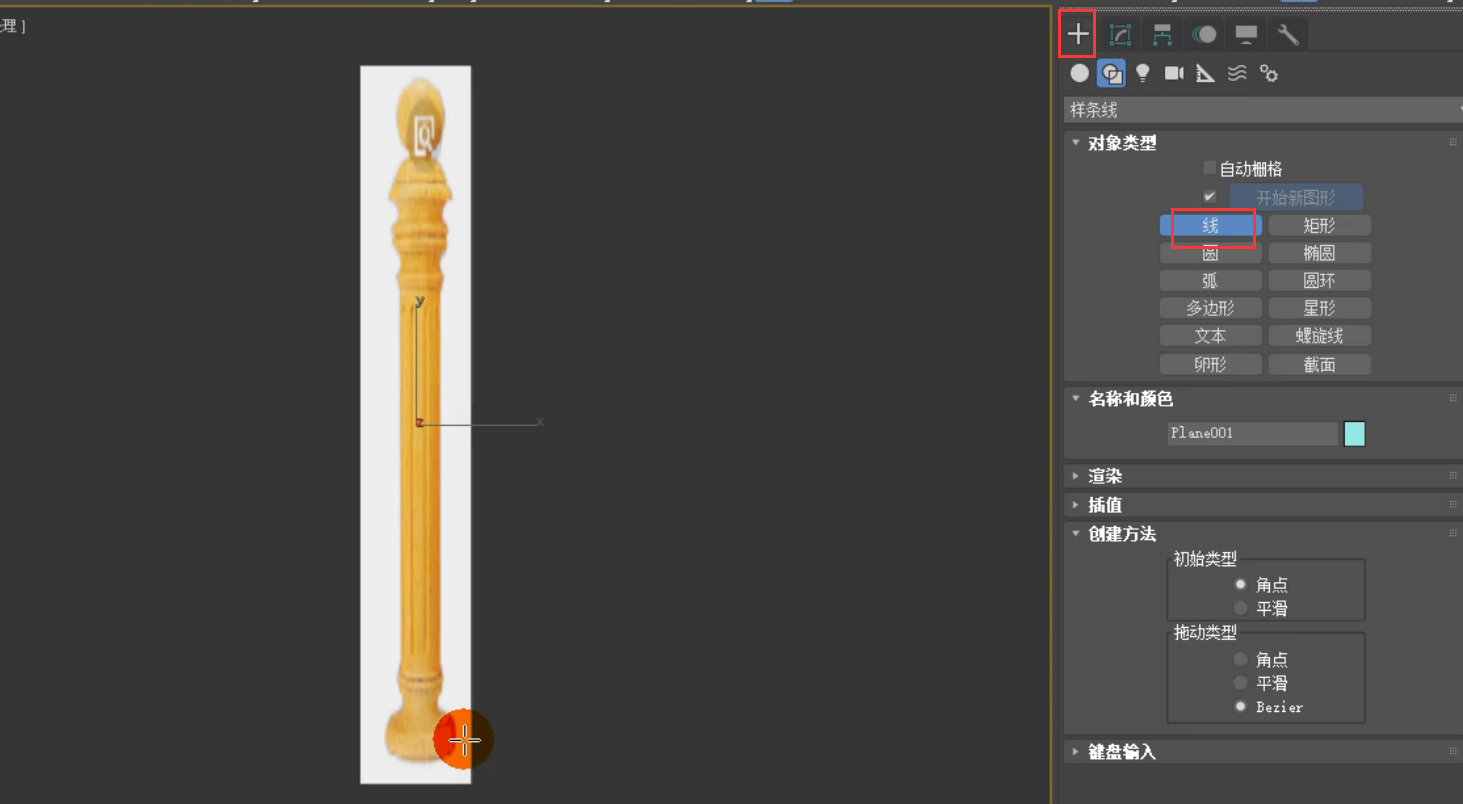
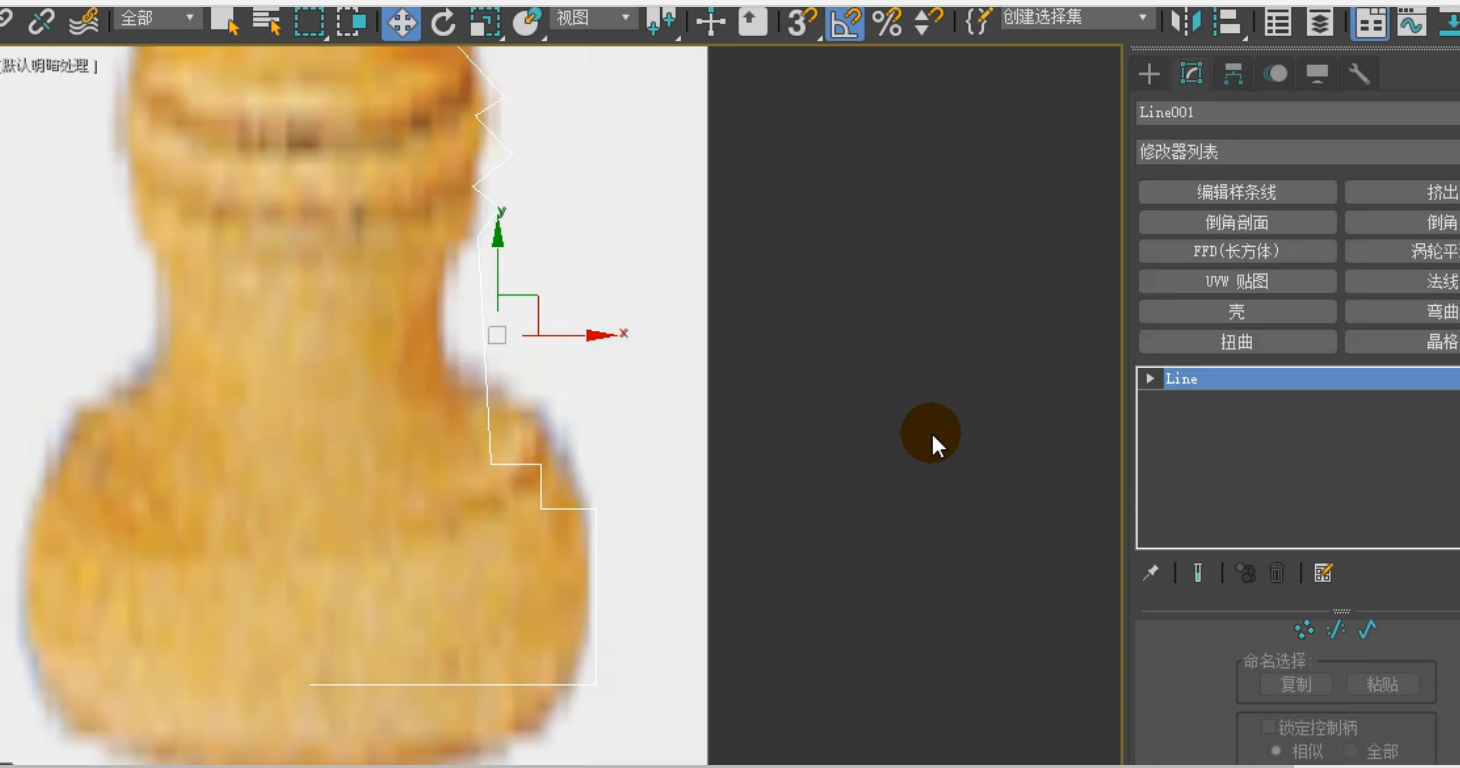

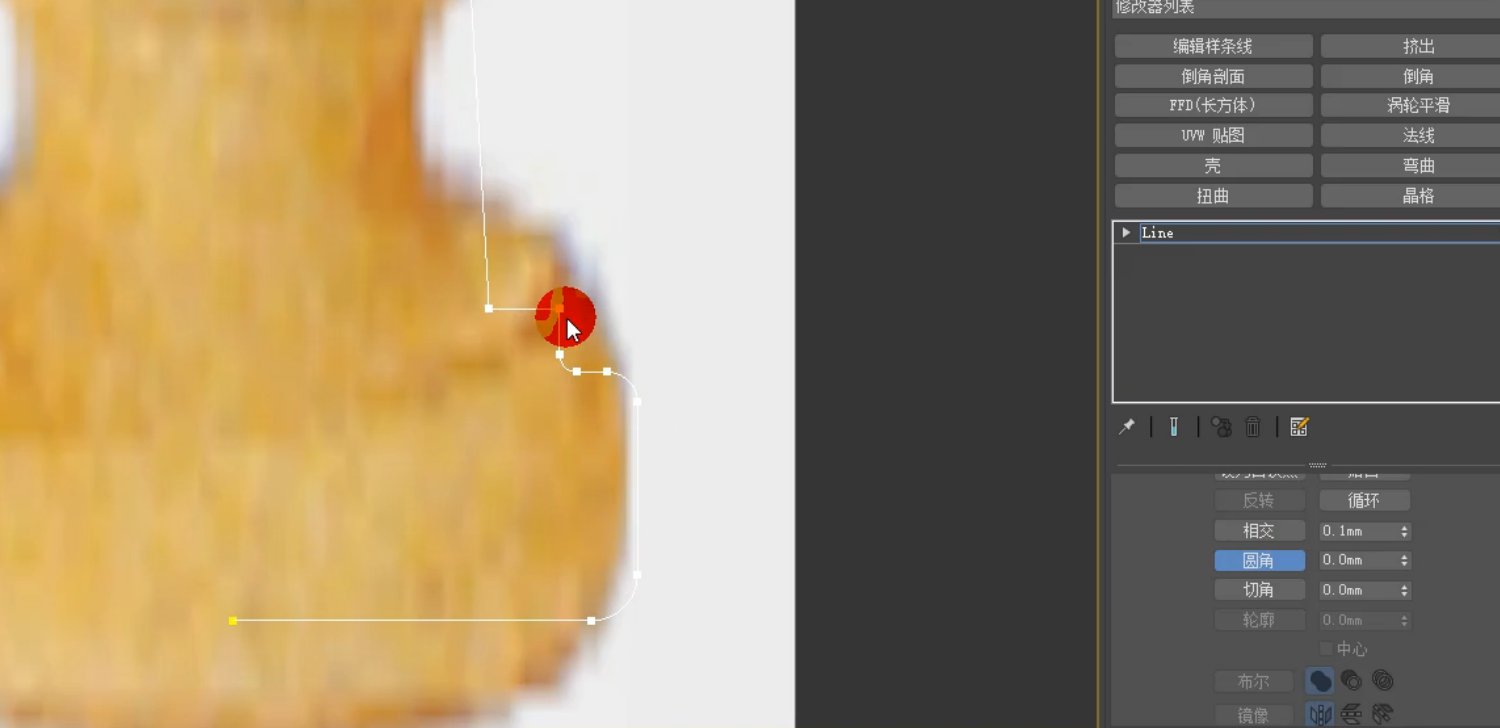
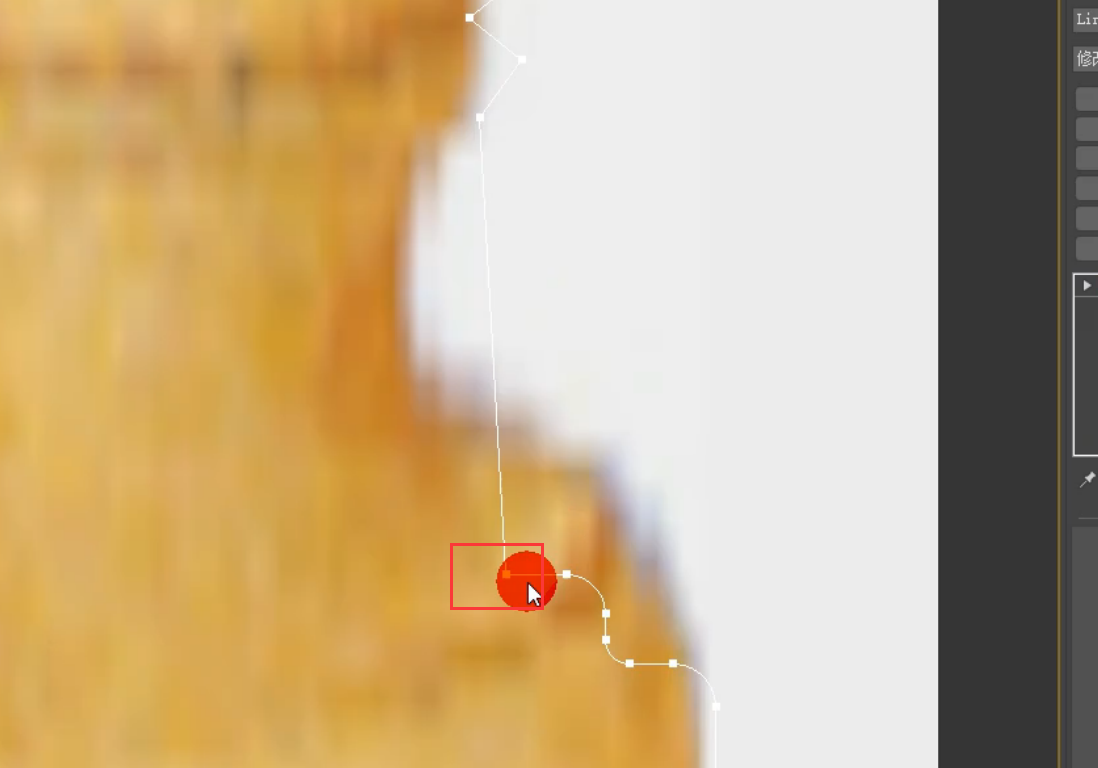
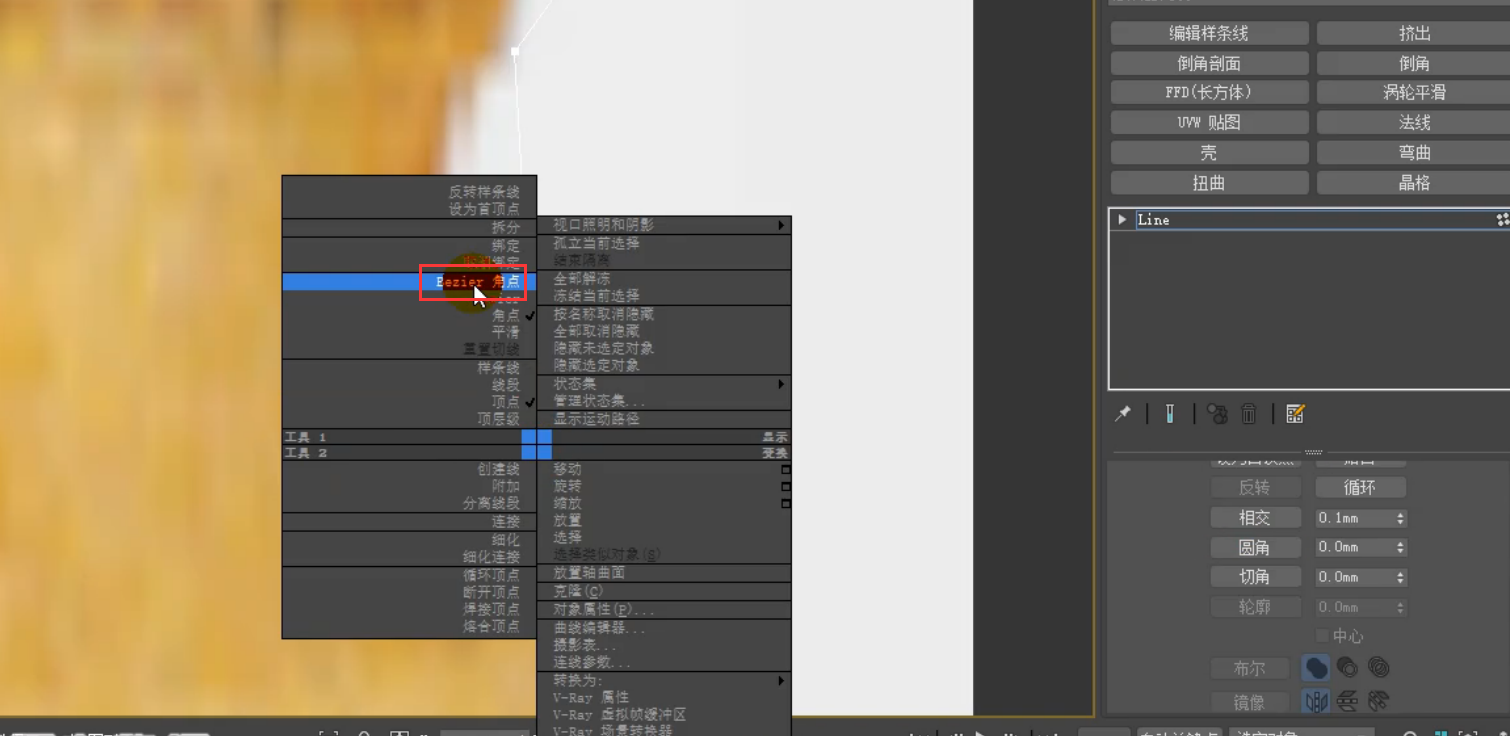




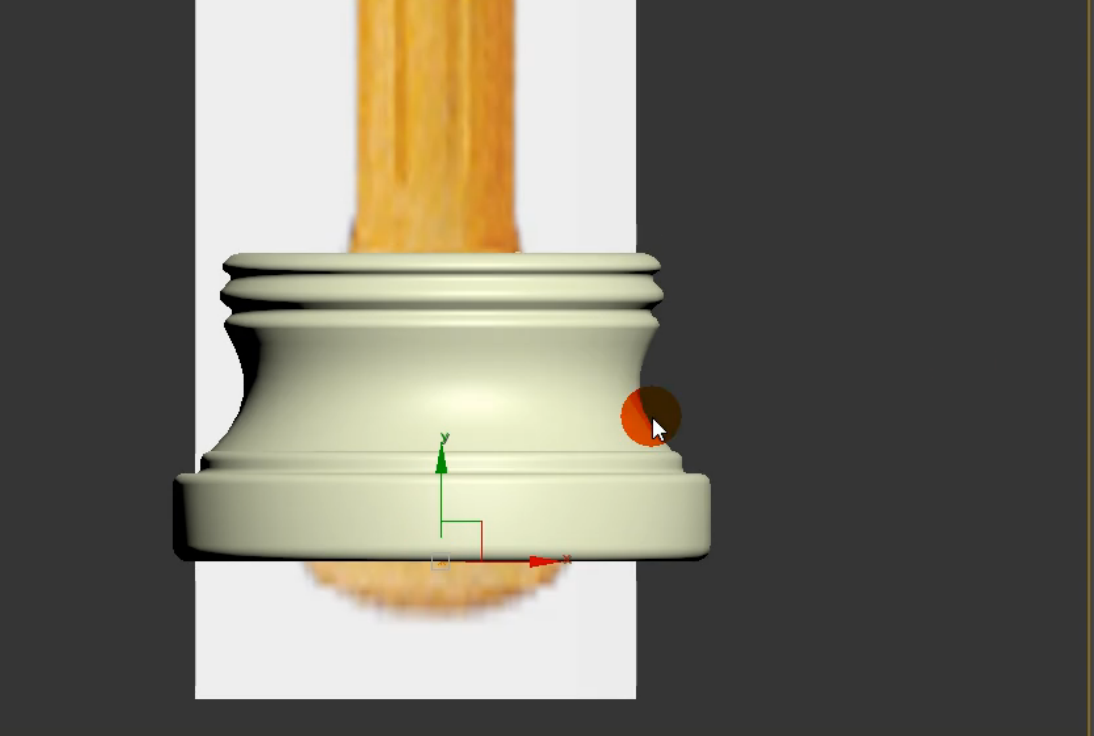
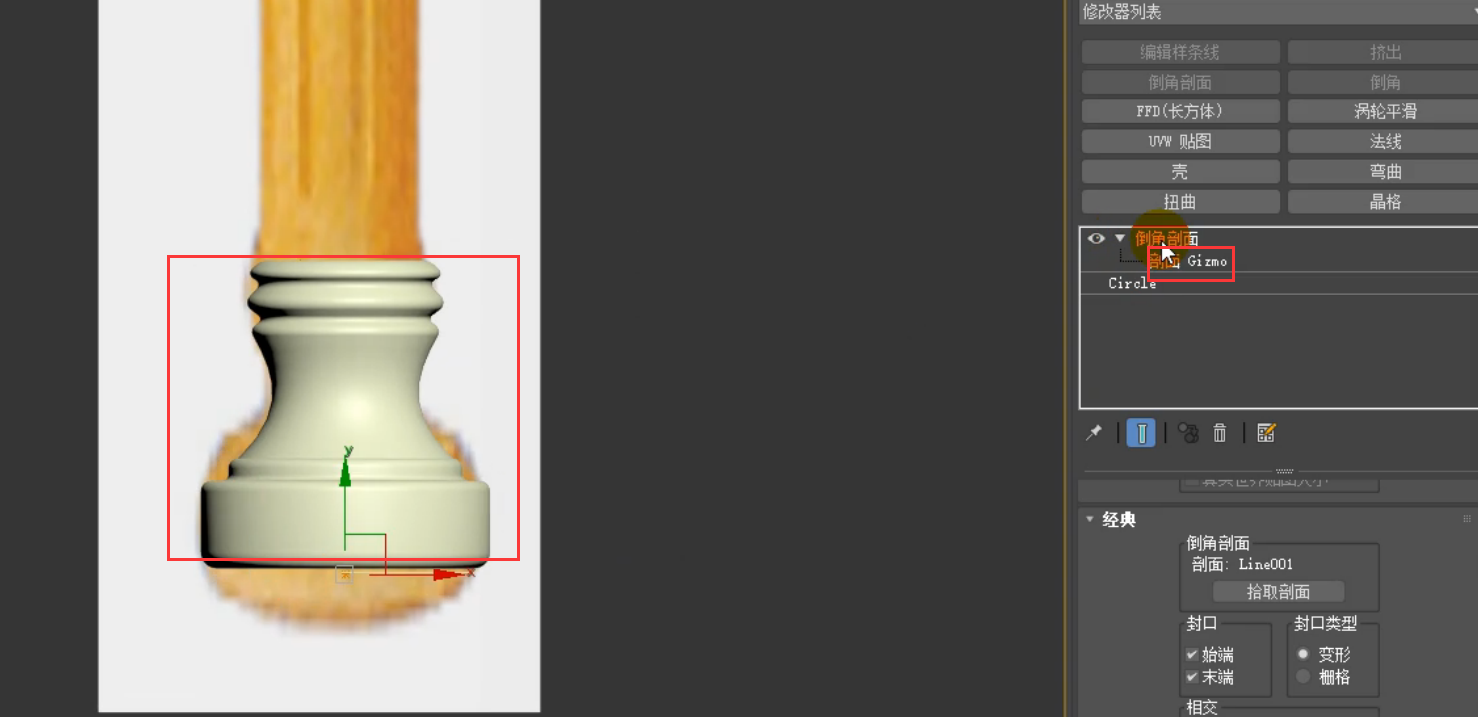
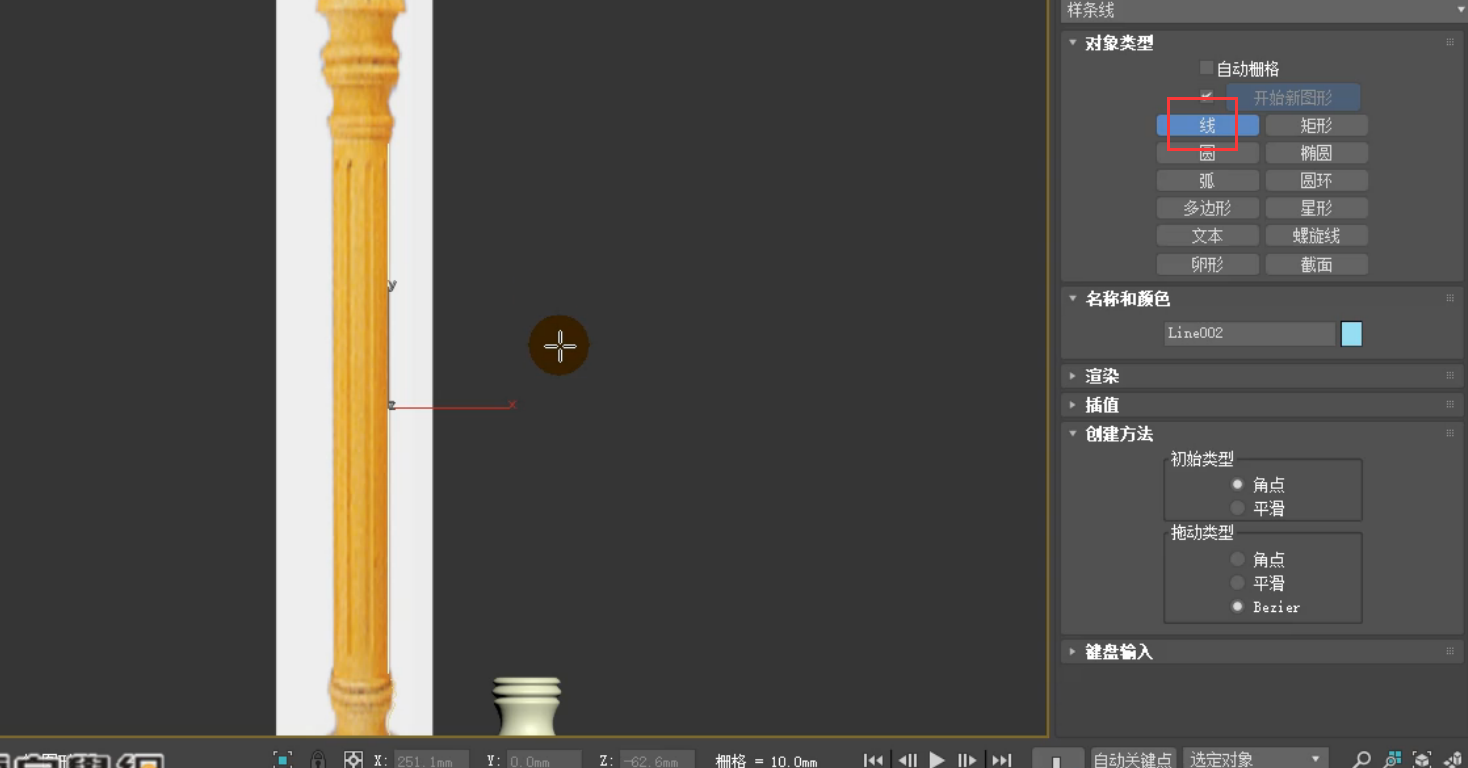
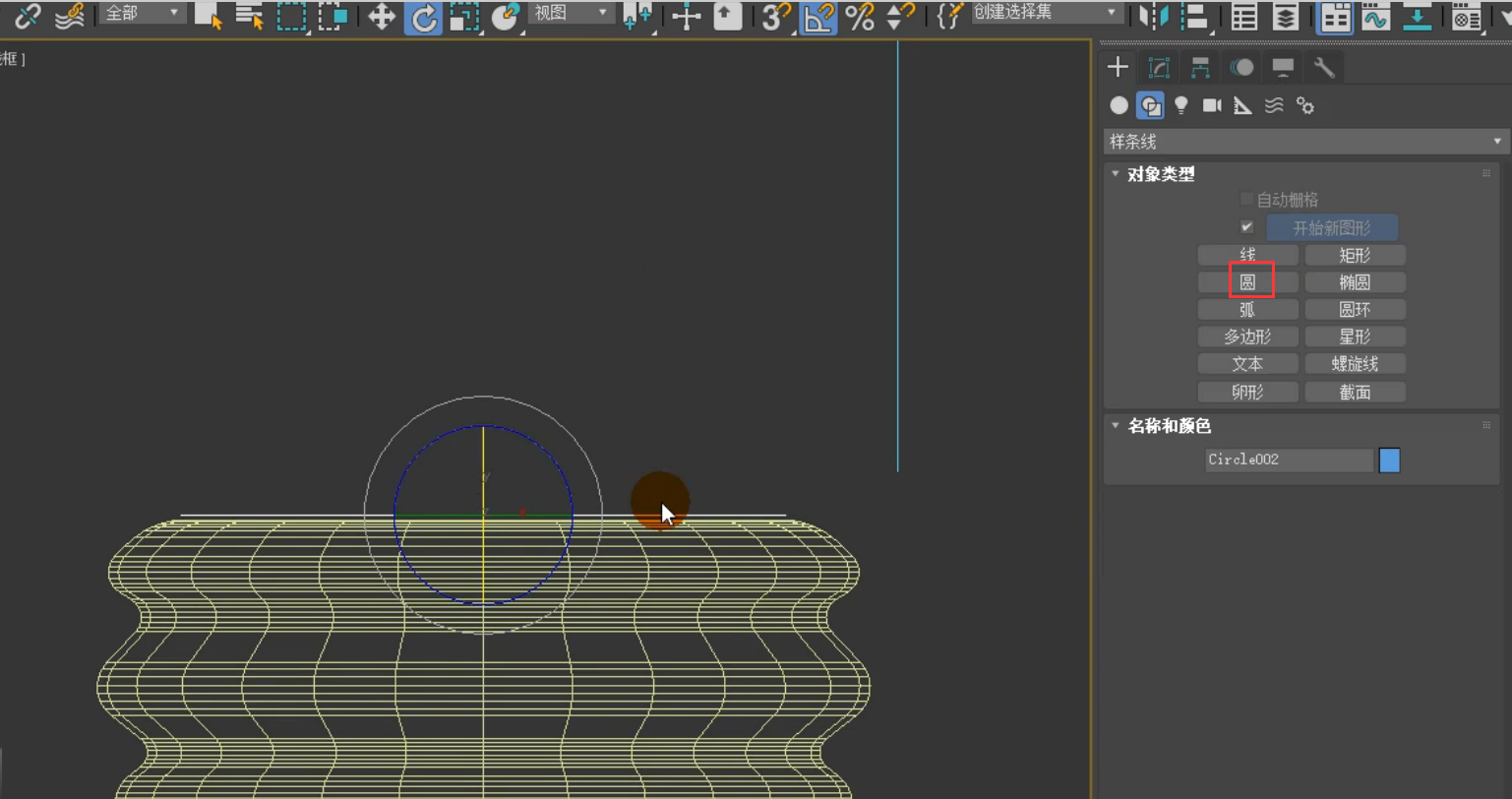

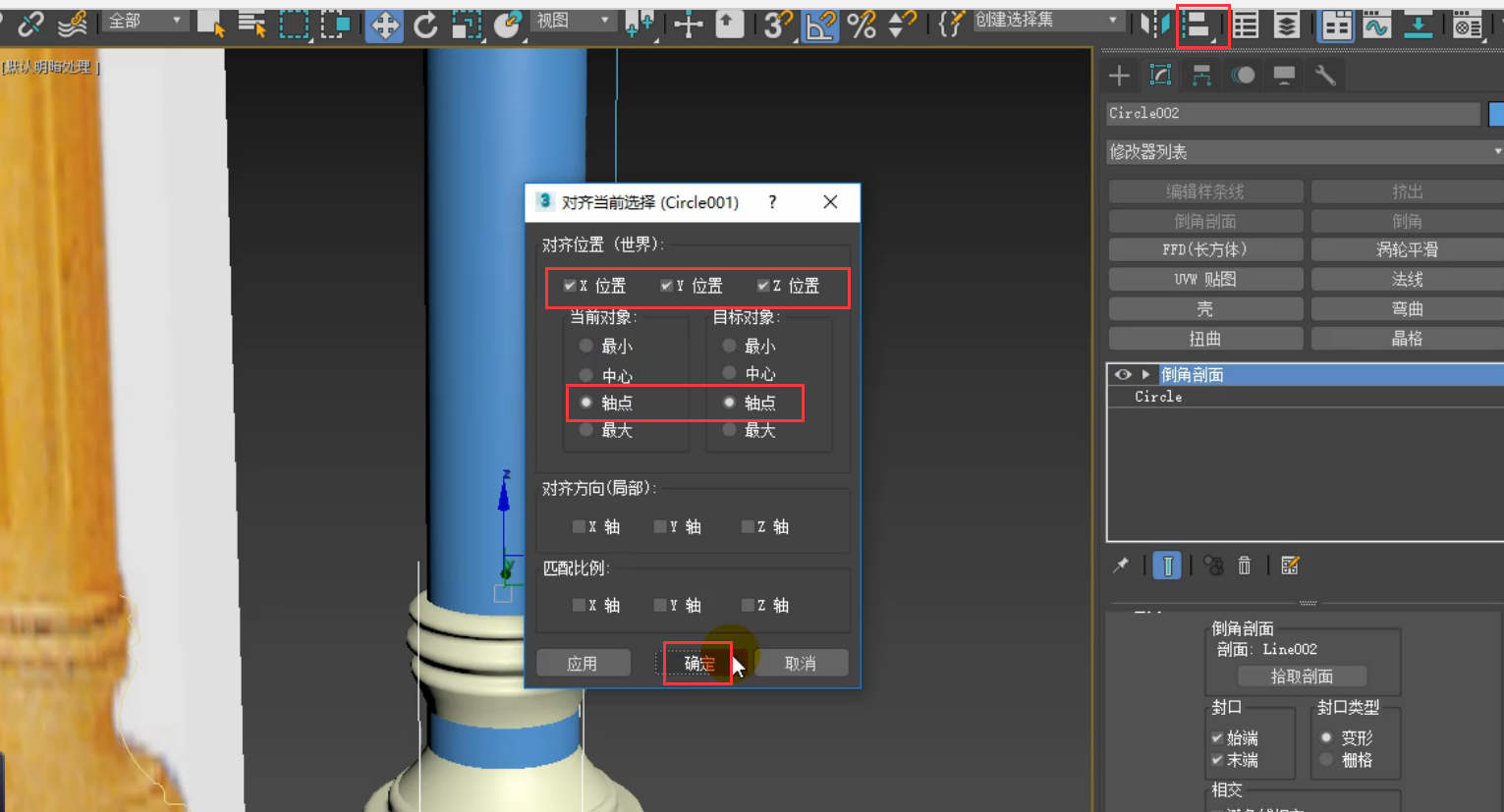
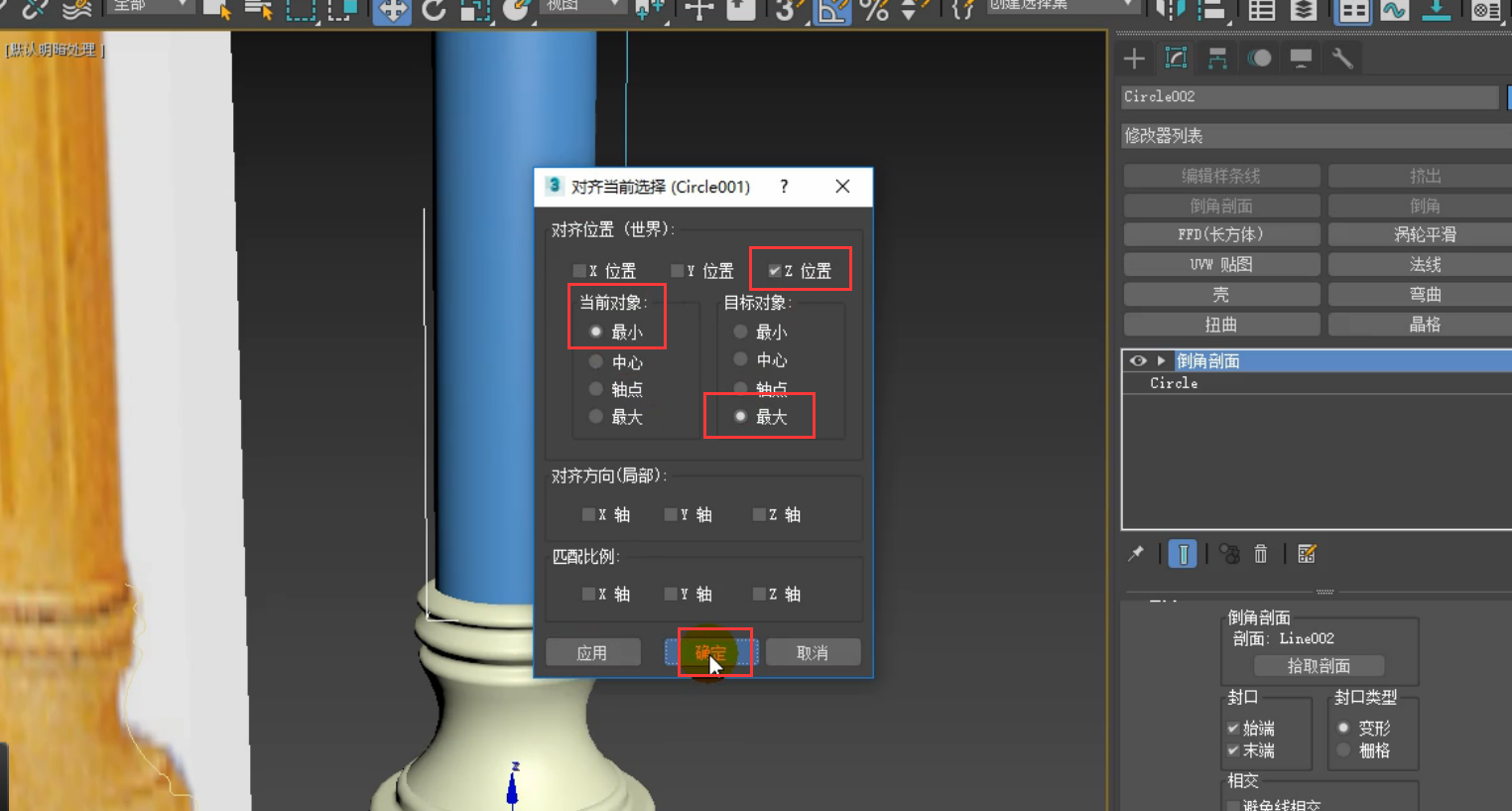



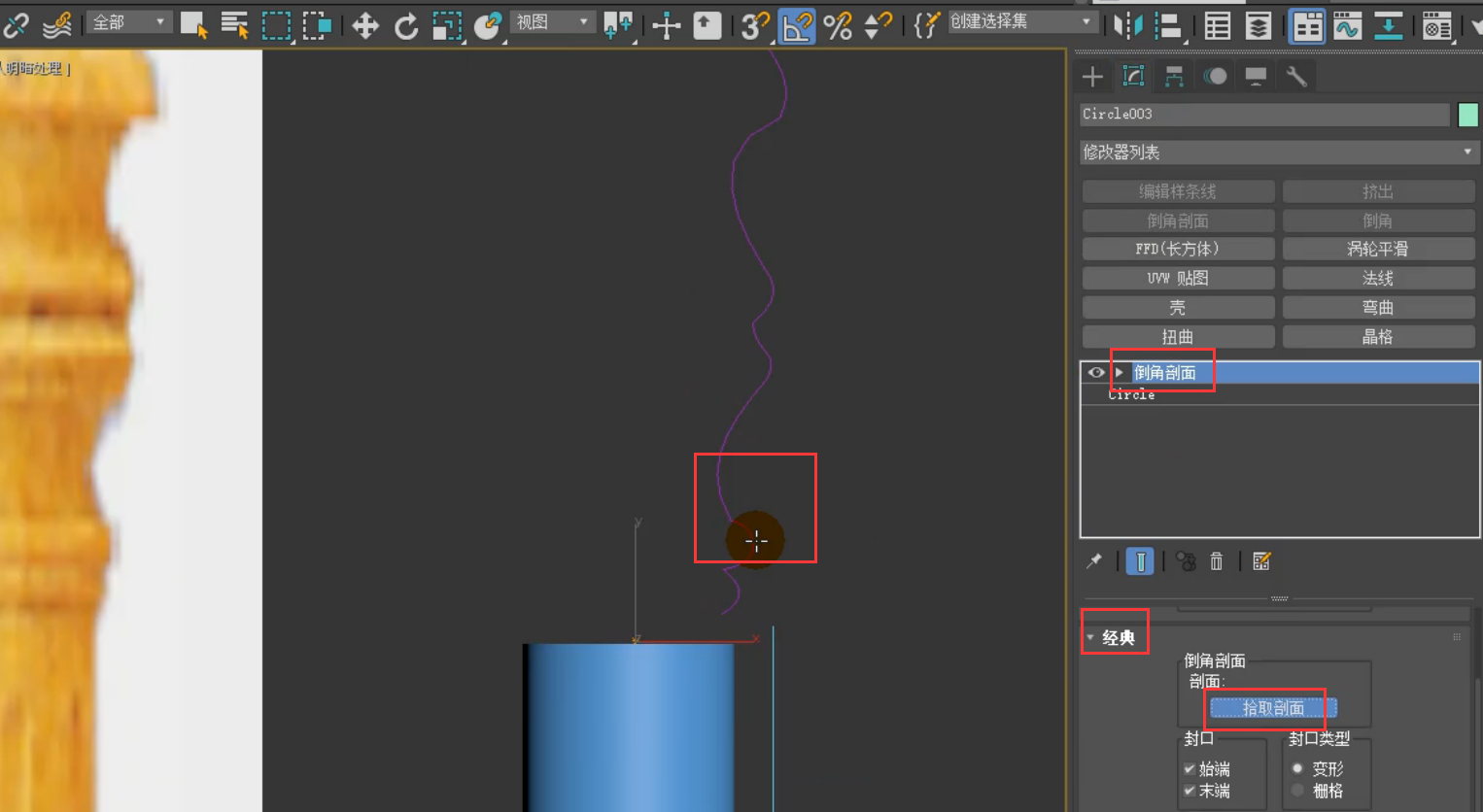
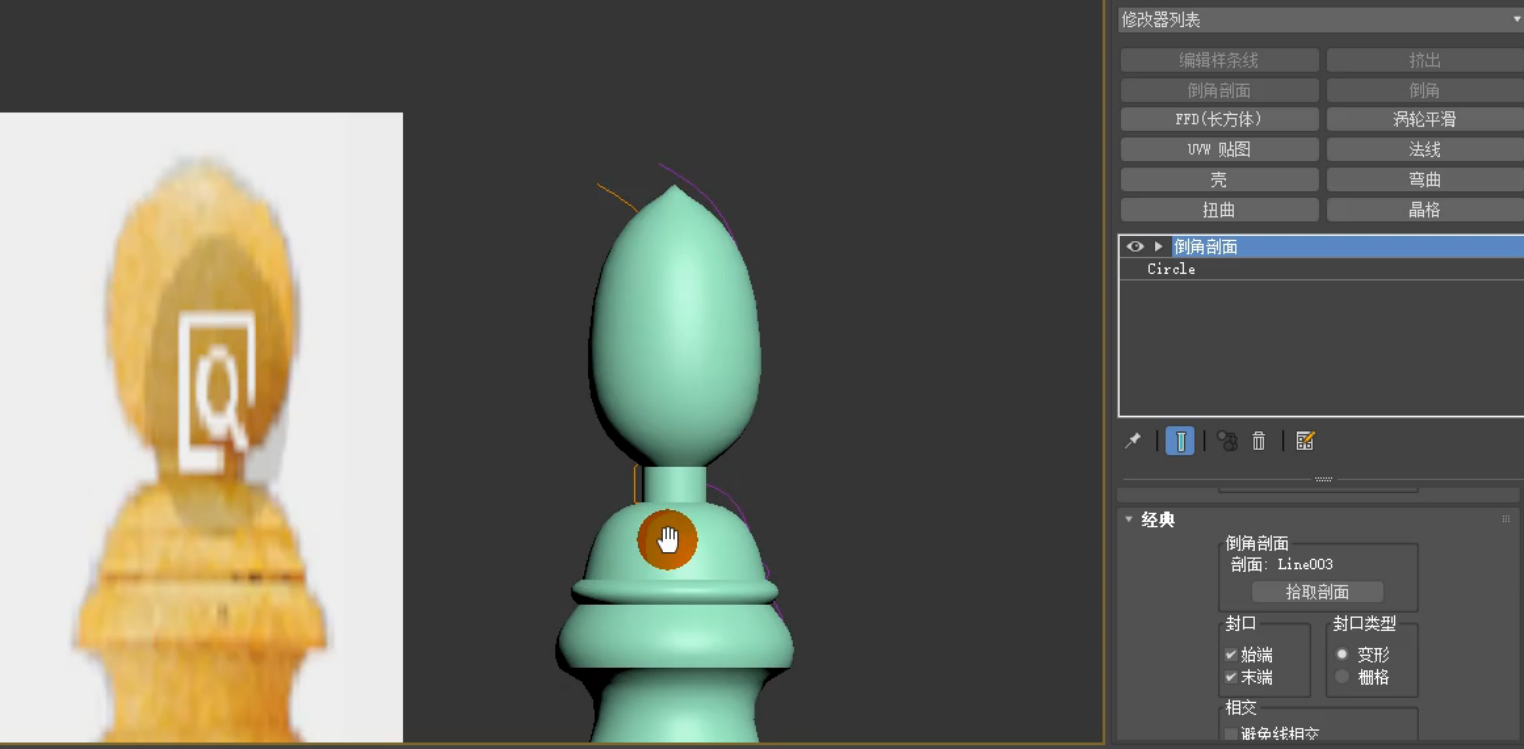
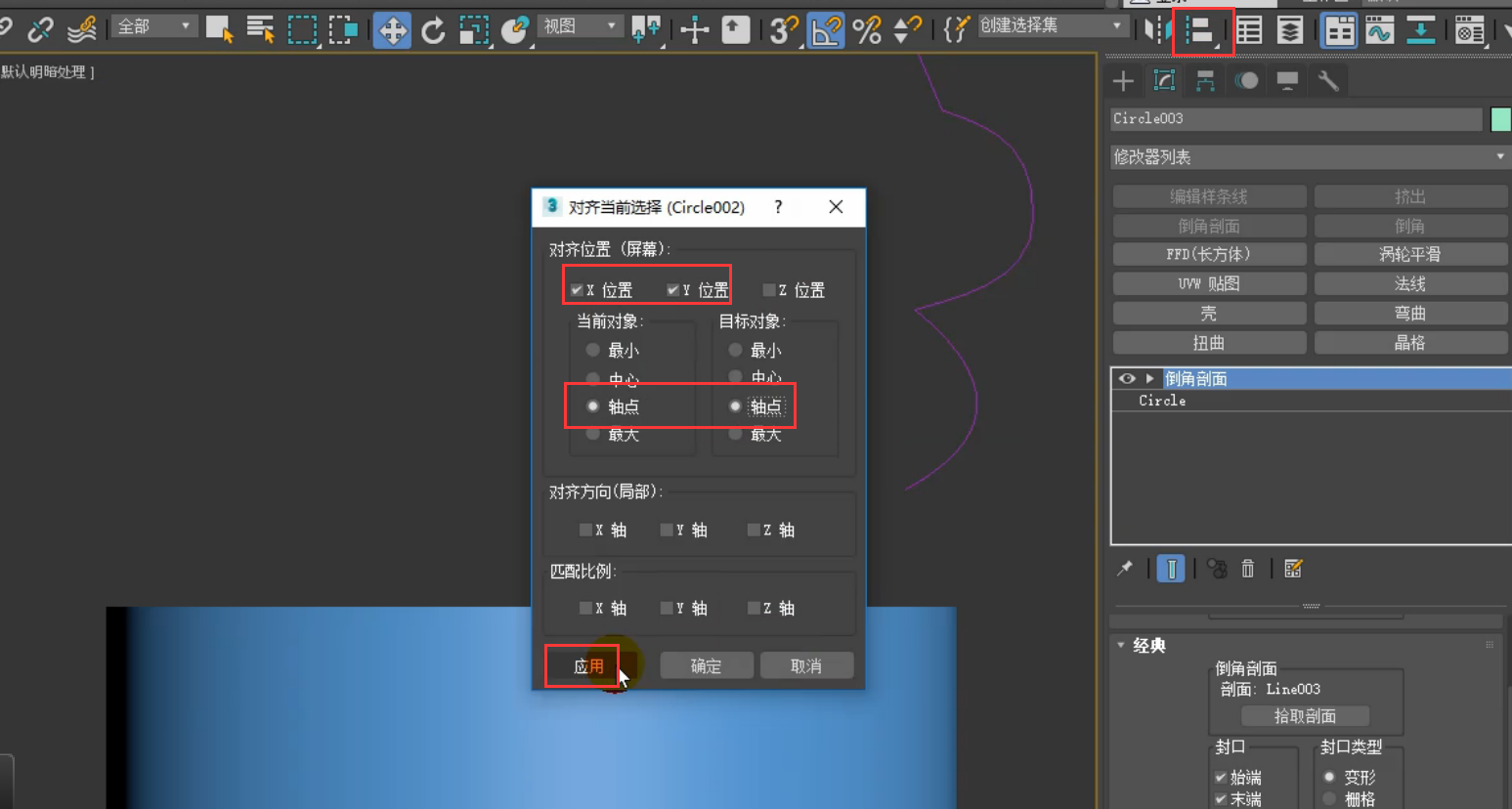
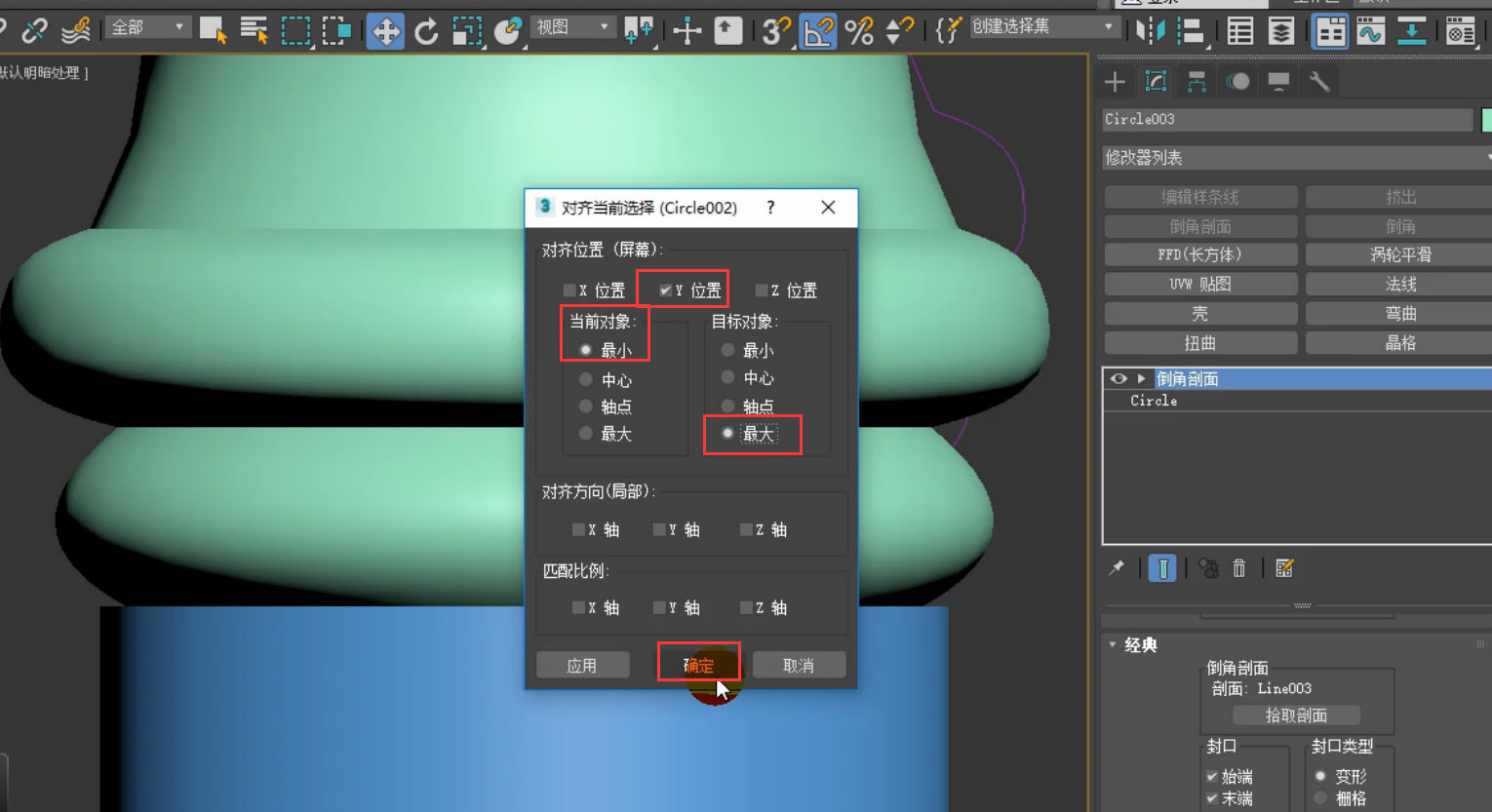
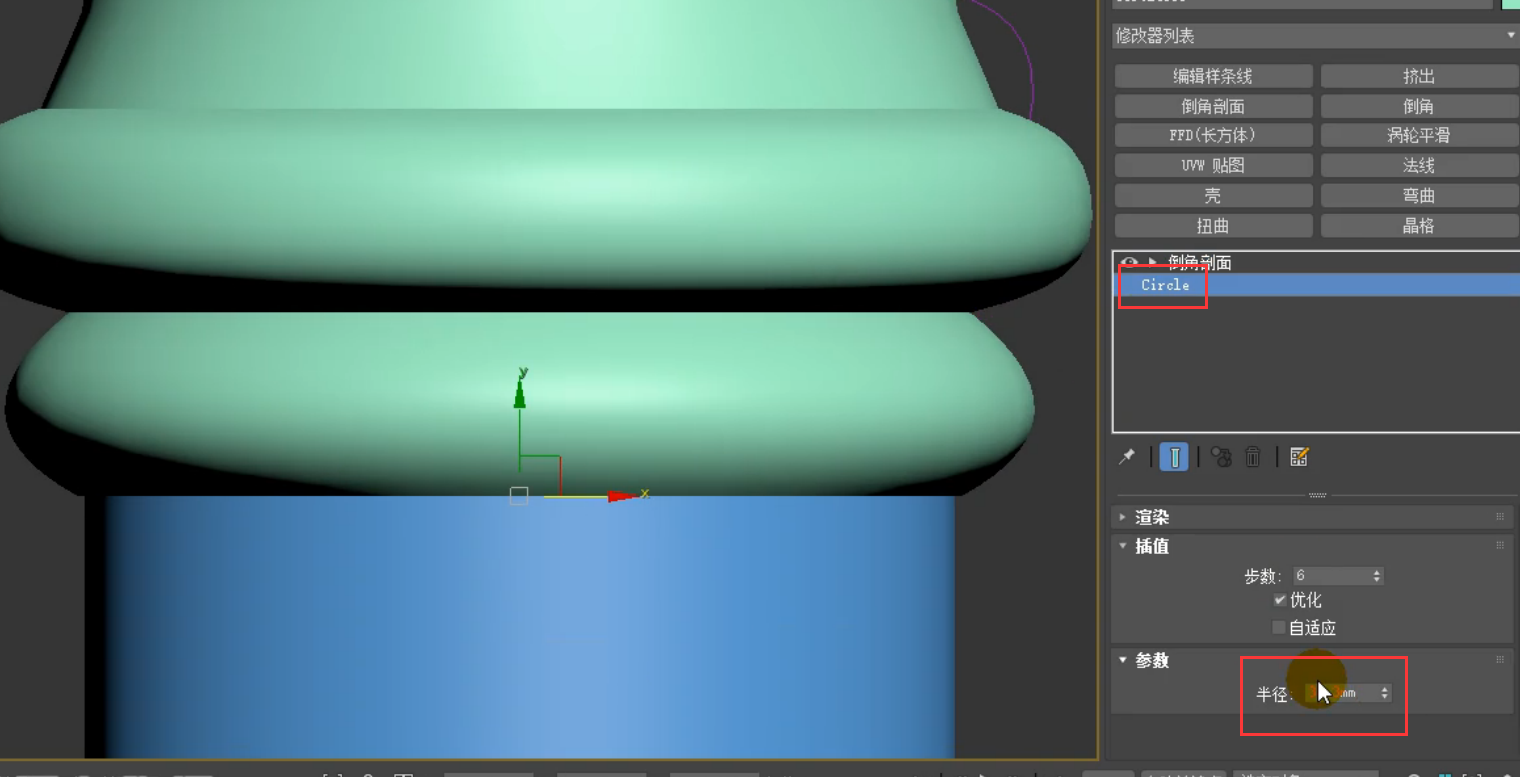


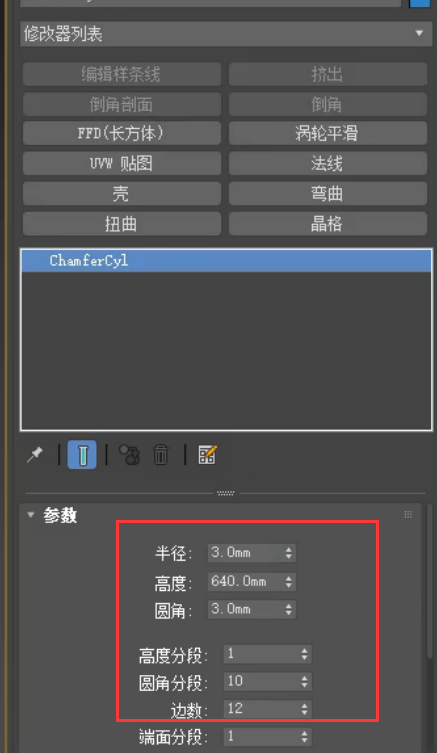
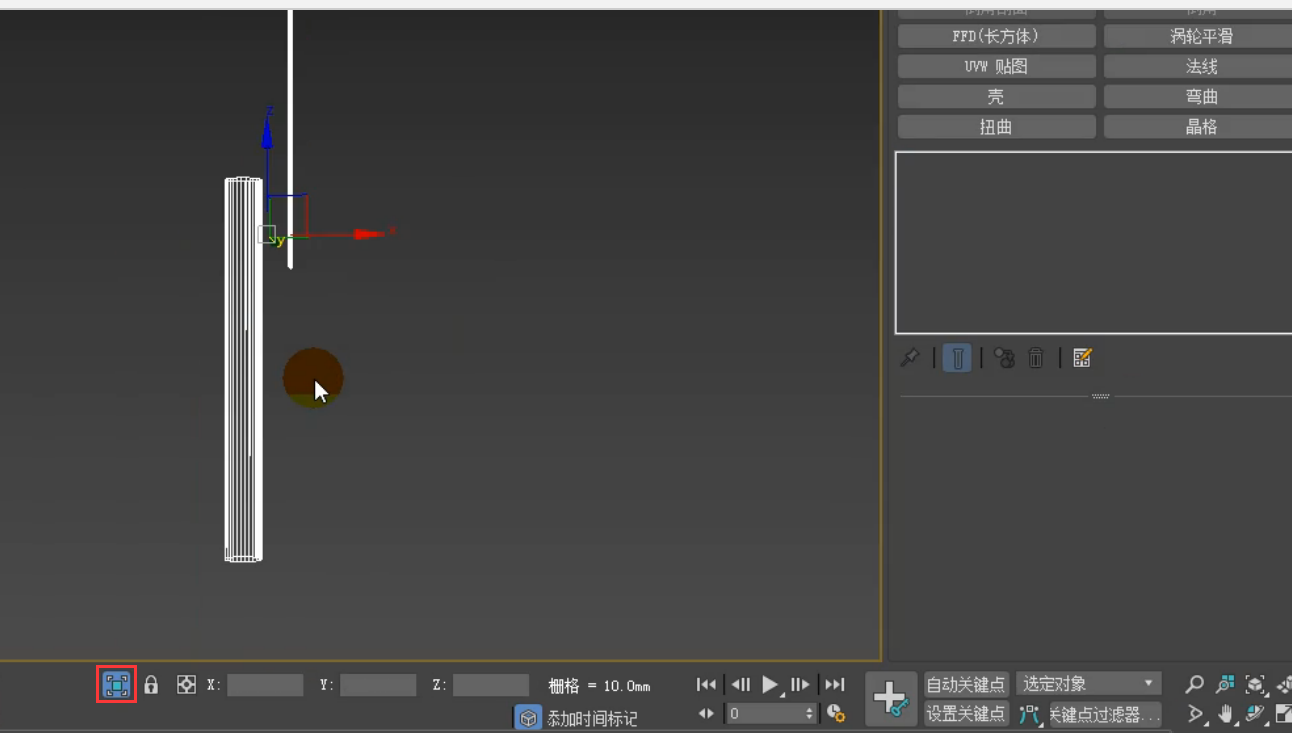

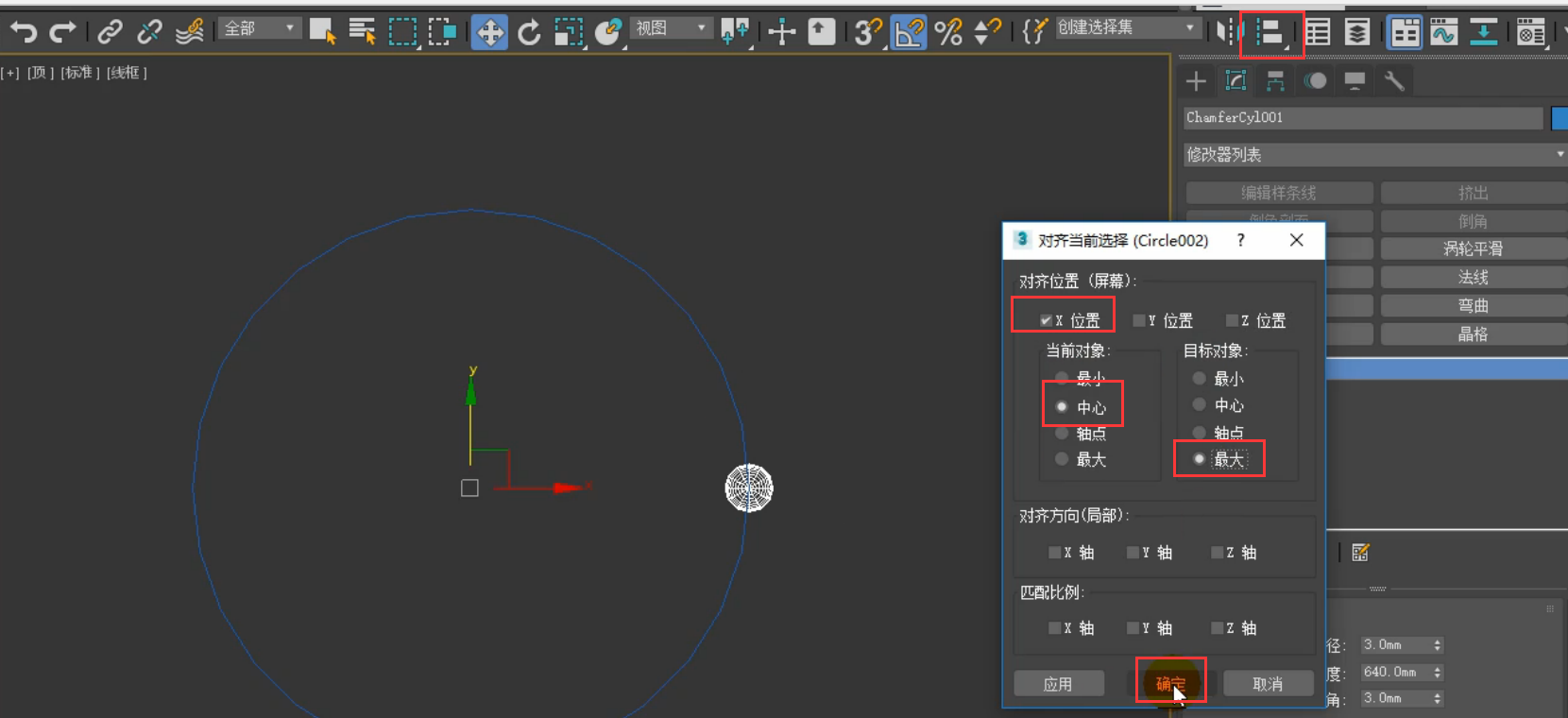
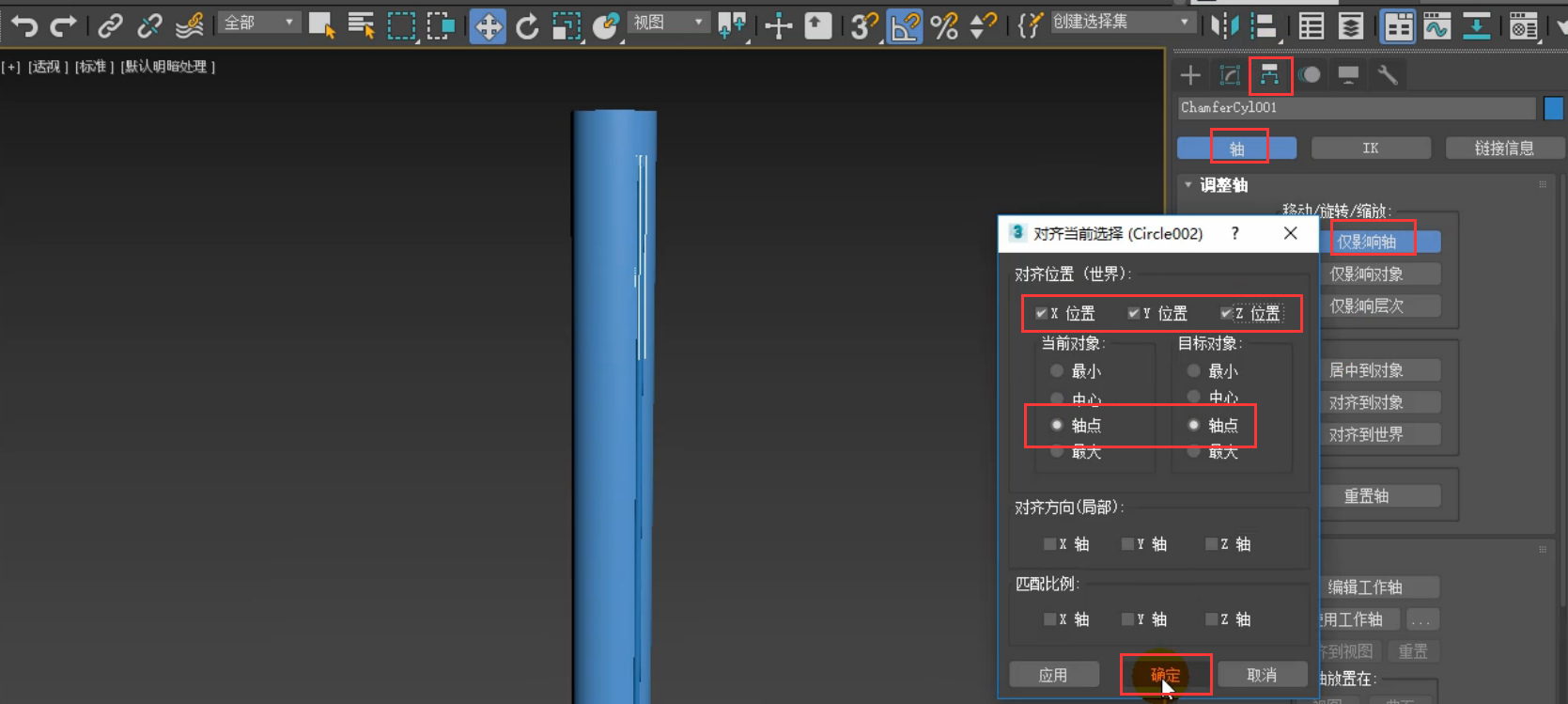


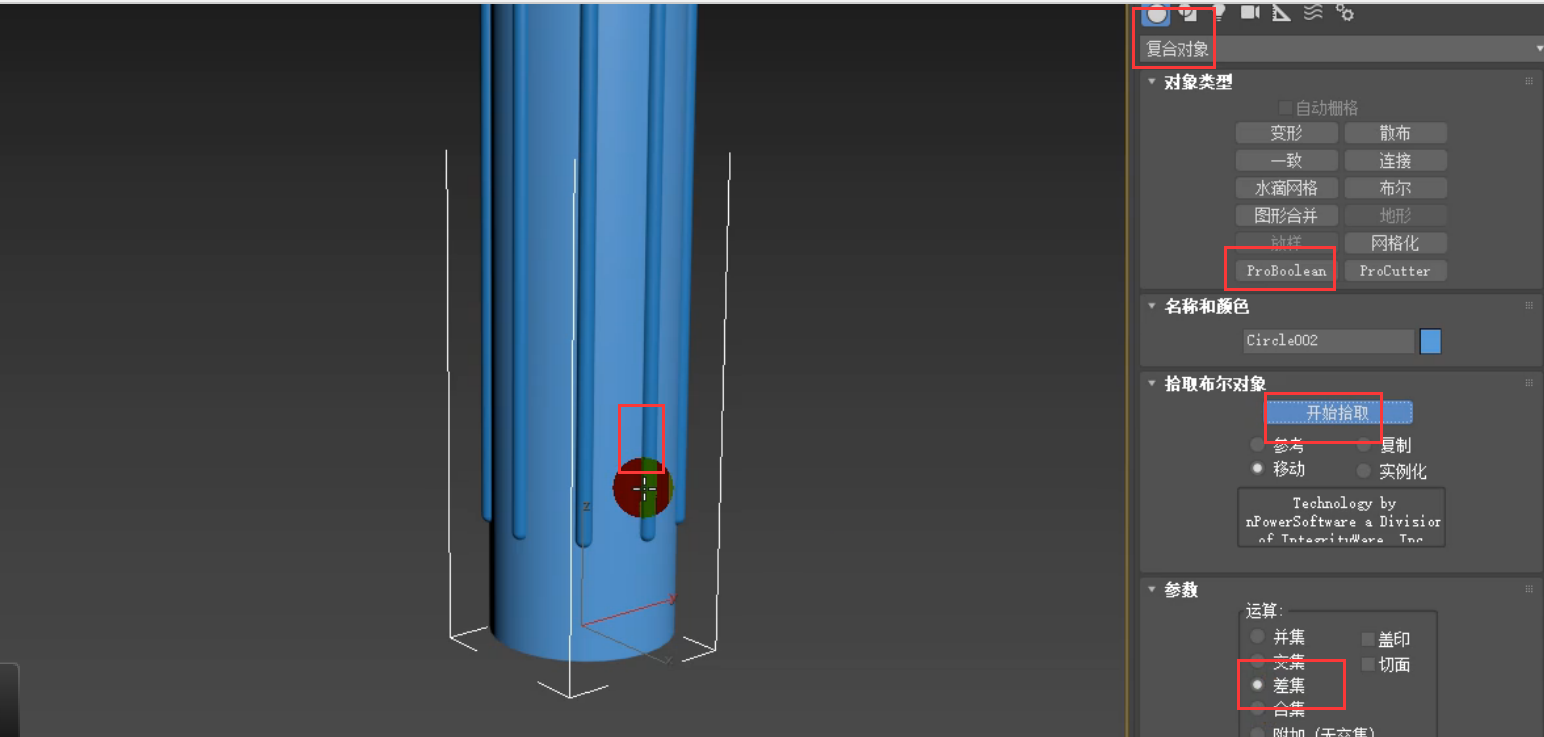
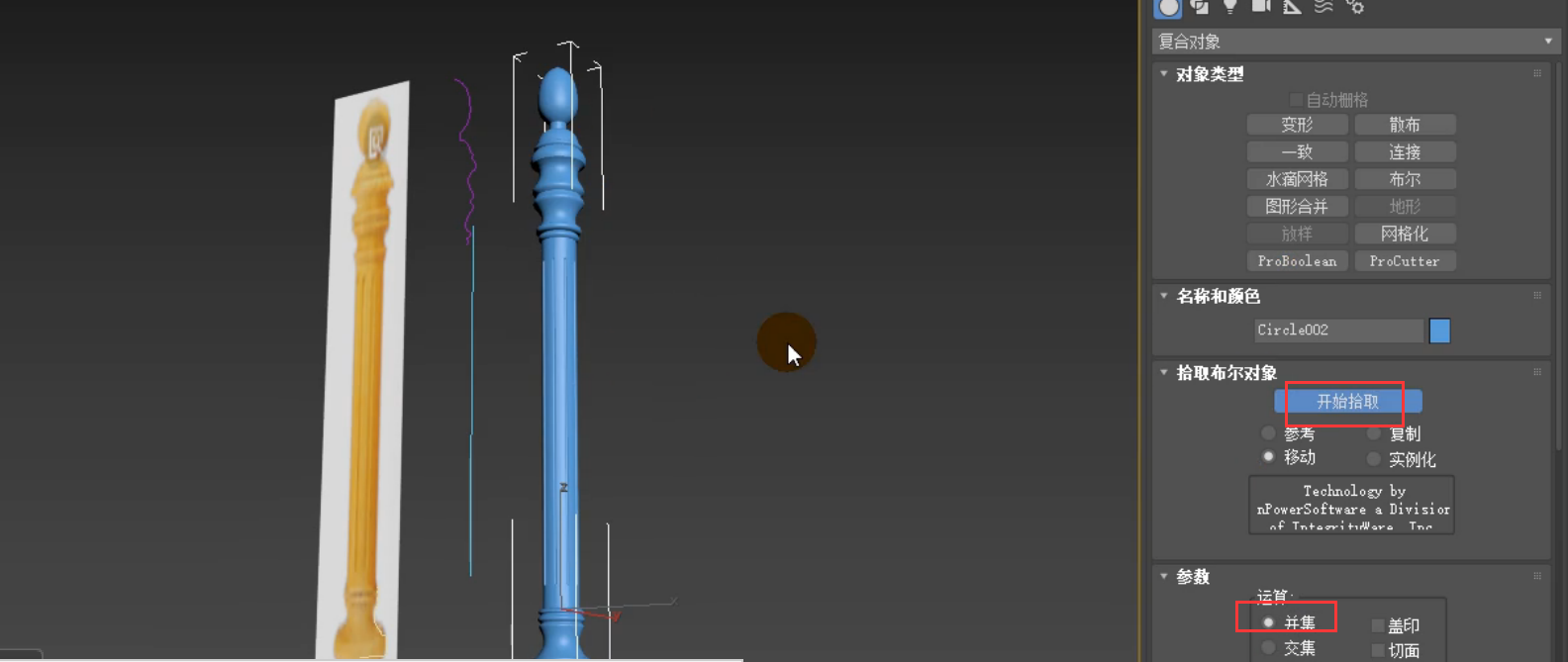







请先 !